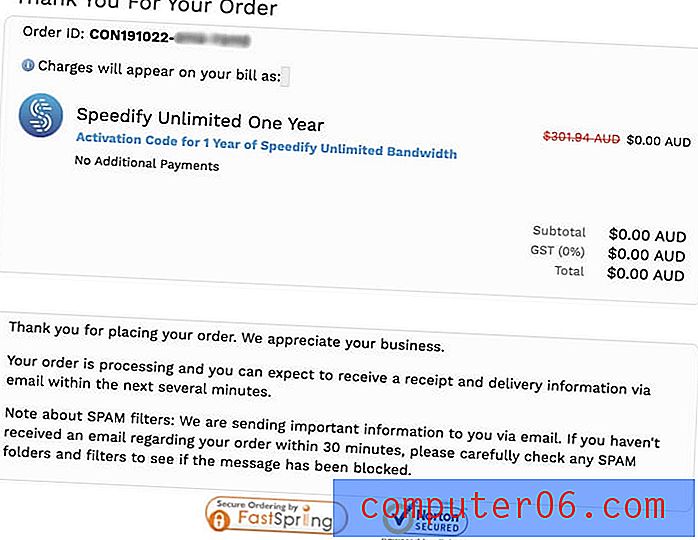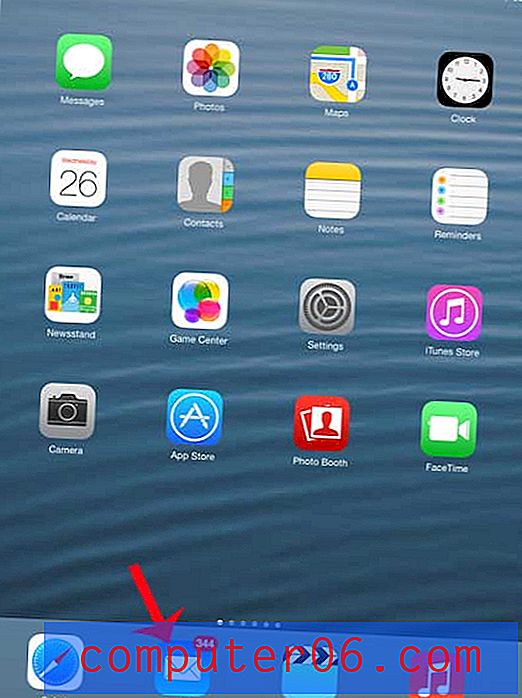Kuidas muuta sisselogimisparooli MacBook Airis
Oluline samm arvuti turvalisuse tagamiseks on tugev kasutajaparool. Tavaliselt ei jaga te seda parooli kunagi kellegi muu kui sõbra või pereliikmega, piirates sellega juurdepääsu arvutile ja kogu teie teabele.
Kuid kui teie parool on vana, nõrk või kui seda on jagatud kellegagi, kellele te ei soovi enam juurdepääsu lubada, siis võib olla aeg seda parooli värskendada. Meie allolev õpetus näitab teile, kuhu oma MacBookis minna, et saaksite kasutaja parooli värskendada.
Muutke oma MacBook Airi kasutajanimi
Selle artikli toimingud viidi läbi MacBook Airil, kasutades MacOS High Sierra operatsioonisüsteemi. Pange tähele, et selle muudatuse tegemiseks peate teadma vana parooli. Kui need toimingud on lõpule viidud, saate uue parooli kasutada järgmisel korral, kui soovite oma MacBook Airi sisse logida.
Vaadake meie juhendit Mac'i salvestusruumi tühjendamise kohta rämpsfailide kustutamise kaudu.
1. samm: valige dokis nupp Süsteemi eelistused .

2. samm: klõpsake nuppu Turvalisus ja privaatsus .
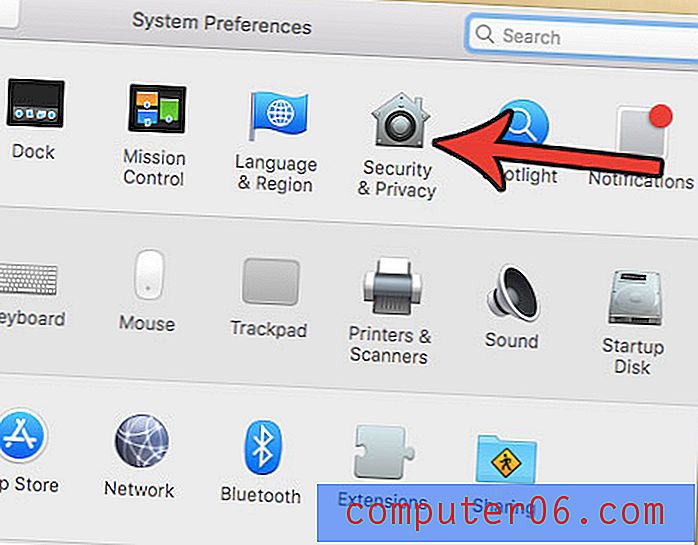
3. samm: valige menüü ülaosas vahekaart Üldine .
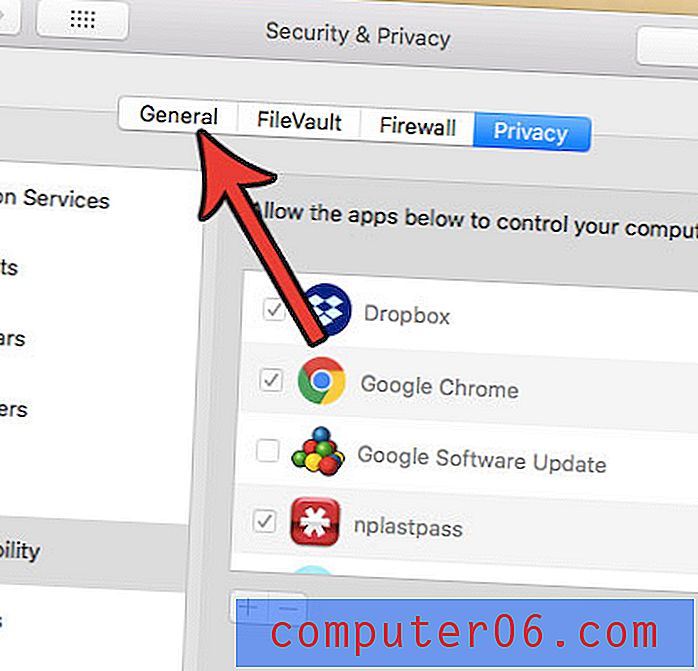
4. samm: klõpsake nuppu Muuda parooli .
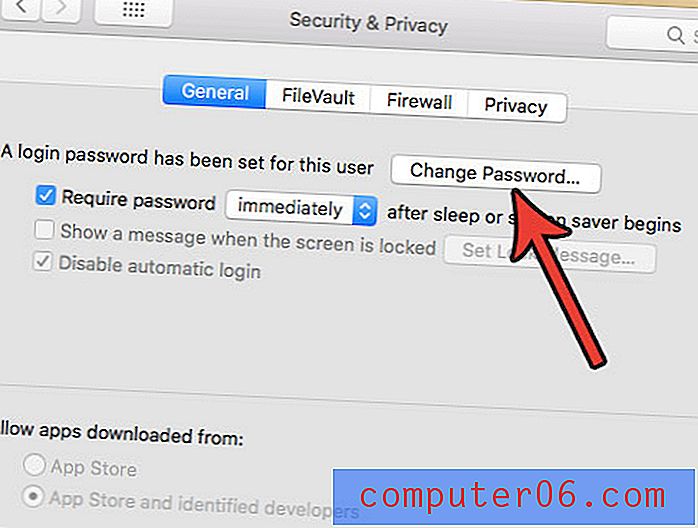
5. samm: sisestage vana parool, siis uus parool, korrake uut parooli, looge vihje ja klõpsake siis nuppu OK .
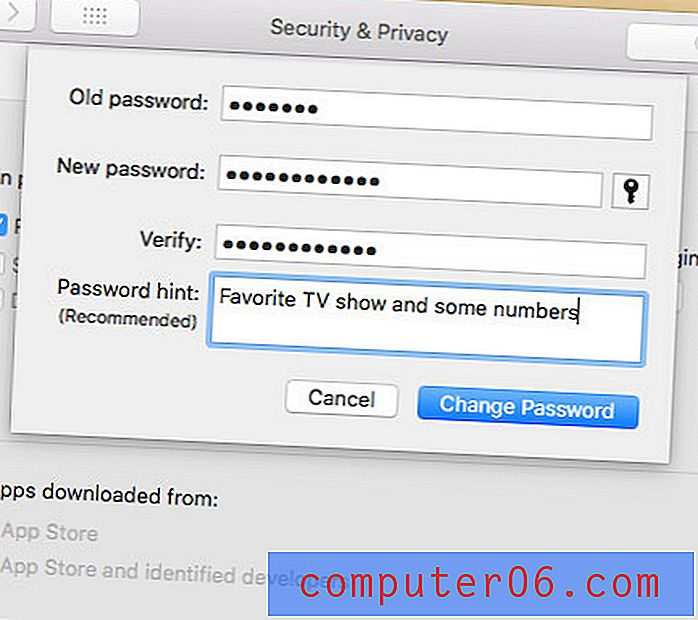
Kas tundub, et ekraanisäästja ilmumine võtab tõesti väga kaua aega? Siit saate teada, kuidas muuta Maci ekraanisäästja sätteid, kui eelistaksite pikemat või lühemat passiivsuse perioodi enne selle aktiveerimist.